
በማይክሮሶፍት ኤክሴል ውስጥ ለመስራት የመጀመሪያው ተቀዳሚ ረድፎችን እና ዓምዶችን ወደ ጠረጴዛ እንዴት እንደሚያስገባ መማር ነው ፡፡ ያለዚህ ችሎታ ፣ ከትራክ ውሂቦች ጋር አብሮ መሥራት ፈጽሞ የማይቻል ነው። በ Excel ውስጥ አንድ አምድ እንዴት ማከል እንደሚቻል እንይ።
ትምህርት አንድ ማይክሮሶፍት ዎርድ ሉህ ውስጥ አንድ አምድ እንዴት እንደሚጨምር
አምድ አስገባ
በላቀ ውስጥ ፣ አንድ አምድ ወደ አንድ ሉህ ለማስገባት በርካታ መንገዶች አሉ። አብዛኛዎቹ በጣም ቀላል ናቸው ፣ ነገር ግን የምክር ሰጪው ተጠቃሚ ሁሉንም ወዲያውኑ ላይረዳ ይችላል። በተጨማሪም ፣ በጠረጴዛው ቀኝ በኩል ረድፎችን በራስ-ሰር የመጨመር አማራጭ አለ ፡፡
ዘዴ 1: በማስተባበር ፓነል በኩል ያስገቡ
ለማስገባት ቀላሉ መንገዶች አንዱ በ Excel አግድመት አስተባባሪ ፓነል በኩል ነው።
- አንድ አምድ ለማስገባት ከሚፈልጉበት በግራ በኩል ባለው የዘርፉ አምዶች ስም በአግድሞሽ አስተባባሪ ፓነል ላይ ጠቅ እናደርጋለን ፡፡ በዚህ ሁኔታ ዓምዱ ሙሉ በሙሉ ተገል highlightedል ፡፡ በቀኝ ጠቅ ያድርጉ። በሚታየው ምናሌ ውስጥ ይምረጡ ለጥፍ.
- ከዚያ በኋላ በተመረጠው ቦታ ላይ አዲስ አምድ ወዲያውኑ ታክሏል።
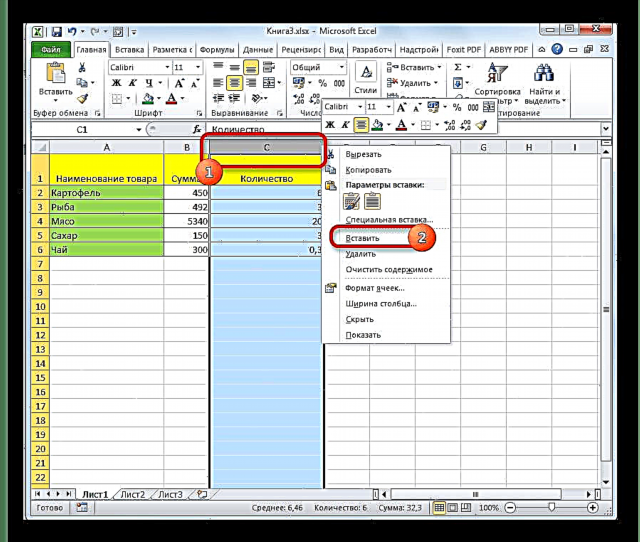
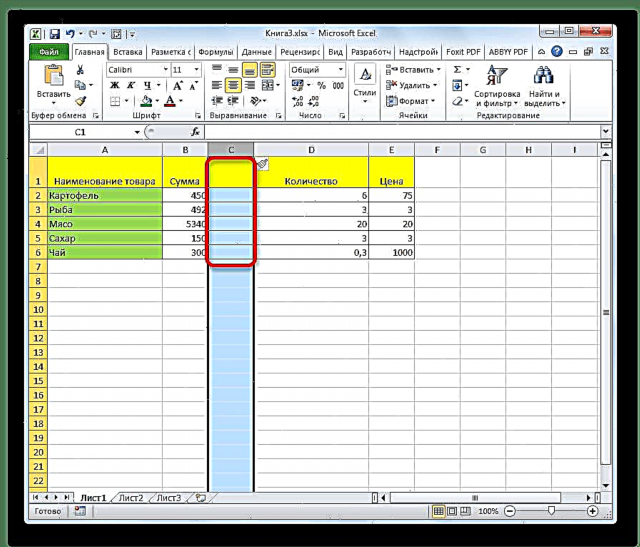
ዘዴ 2 ሕዋሶችን በአውድ ምናሌው በኩል ያክሉ
ይህንን ተግባር በመጠኑ ለየት ባለ መንገድ ማከናወን ይችላሉ ፣ ማለትም በሴሉ አውድ ምናሌ በኩል ፡፡
- ለመደመር የታቀደ አምድ በቀኝ በኩል ባለው ማንኛውም አምድ ላይ ጠቅ እናደርጋለን። በዚህ ንጥረ ነገር በቀኝ መዳፊት አዘራር ላይ ጠቅ እናደርጋለን ፡፡ በሚታየው አውድ ምናሌ ውስጥ ይምረጡ "ለጥፍ ...".
- በዚህ ጊዜ መደመር በራስ-ሰር አይከሰትም። ተጠቃሚው በትክክል የሚያስገባውን ለመግለጽ የሚያስፈልግዎ ትንሽ መስኮት ይከፈታል-
- ዓምድ
- ሕብረቁምፊ;
- ወደታች ከቀየር ጋር ህዋስ;
- ወደ ቀኝ ከሚቀያየር ሕዋስ ጋር።
ማብሪያ / ማጥፊያውን ወደ ቦታው እናዞራለን ዓምድ እና ቁልፉ ላይ ጠቅ ያድርጉ “እሺ”.
- ከእነዚህ እርምጃዎች በኋላ አንድ አምድ ይታከላል።
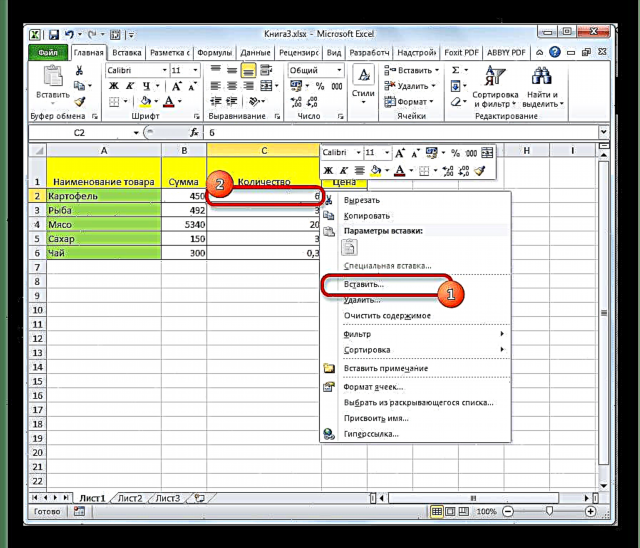
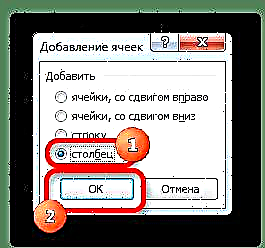
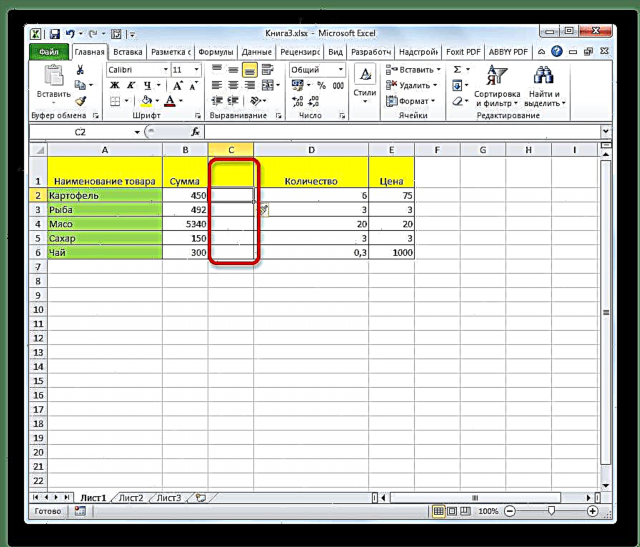
ዘዴ 3: የጥብጣብ ቁልፍ
በዓምዶቹ ላይ ልዩ አዝራርን በመጠቀም ዓምዶች ሊገቡ ይችላሉ ፡፡
- አንድ አምድ ለማከል ባቀዱበት በግራ በኩል ያለውን ህዋስ ይምረጡ። በትር ውስጥ መሆን "ቤት"፣ በአዝራሩ አቅራቢያ በሚሽከረከረው ባለሶስት ጎን ቅርፅ አዶው ላይ ጠቅ ያድርጉ ለጥፍ በመሳሪያ ሳጥን ውስጥ "ህዋሳት" ቴፕ ላይ በሚከፈተው ምናሌ ውስጥ ይምረጡ በአንድ ሉህ ዓምዶችን ያስገቡ.
- ከዚያ በኋላ አምድ በተመረጠው ንጥል በስተግራ ላይ ይታከላል።
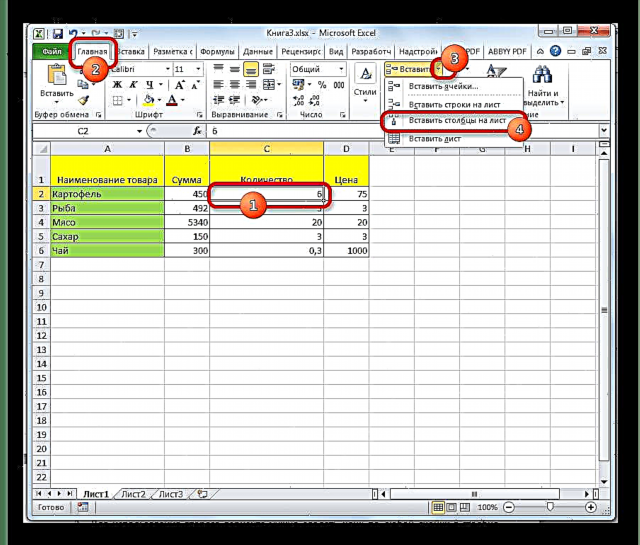
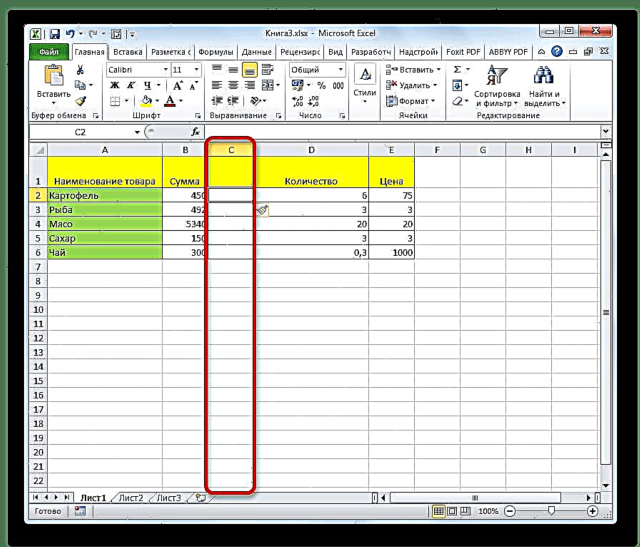
ዘዴ 4-ትኩስ ጫፎችን ይጠቀሙ
እንዲሁም የሙቅ ጫፎችን በመጠቀም አዲስ አምድ ማከል ይችላሉ ፡፡ በተጨማሪም ፣ ለማከል ሁለት አማራጮች አሉ
- ከመካከላቸው አንዱ ከመጀመሪያው የማስገቢያ ዘዴ ጋር ይመሳሰላል። የታቀደው የገባበት ቦታ በስተቀኝ በሚገኘው በአግድሞሽ አስተባባሪ ፓነሉ ላይ ያለውን ዘርፍ ጠቅ ማድረግ እና የቁልፍ ጥምርውን መተየብ ያስፈልግዎታል። Ctrl ++.
- ሁለተኛውን አማራጭ ለመጠቀም በአምዱ ውስጥ በቀኝ በኩል ባለው ማንኛውም ሴል ላይ ጠቅ ማድረግ ያስፈልግዎታል ፡፡ ከዚያ በቁልፍ ሰሌዳው ላይ ይተይቡ Ctrl ++. ከዚያ በኋላ ይህ ትንሽ መስኮት ክዋኔውን ለማከናወን በሁለተኛው ዘዴ ከተገለፀው የግቤት አይነት ጋር ይመጣል ፡፡ ተጨማሪ እርምጃዎች በትክክል ተመሳሳይ ናቸው እቃውን ይምረጡ ዓምድ እና ቁልፉ ላይ ጠቅ ያድርጉ “እሺ”.
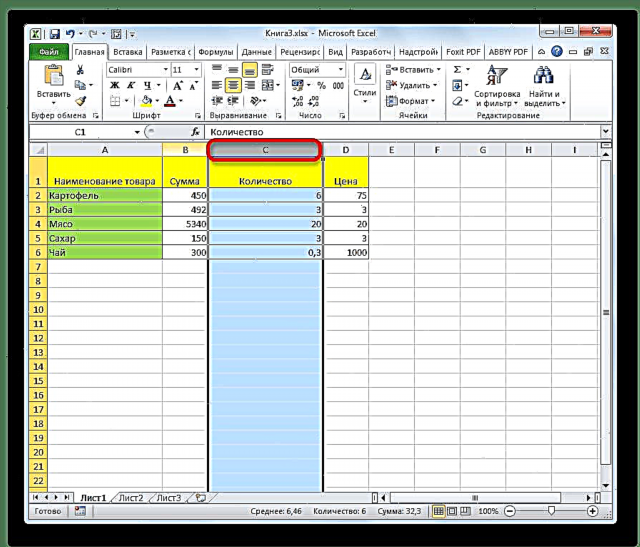
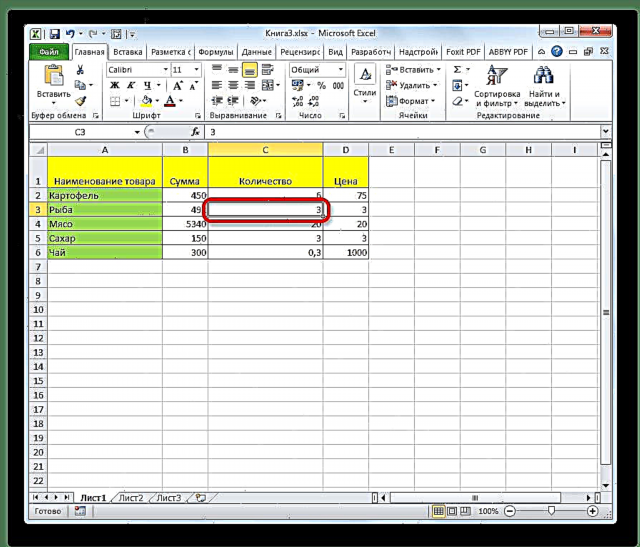
ትምህርት እጅግ በጣም ጥሩ ጫማዎች
ዘዴ 5 በርካታ ዓምዶችን ያስገቡ
ብዙ ዓምዶችን በአንድ ጊዜ ማስገባት ከፈለጉ ከዚያ በላቀ ሁኔታ ለእያንዳንዱ ሂደት የተለየ ተግባር ማከናወን አያስፈልግም ፣ ምክንያቱም ይህ አሰራር በአንድ እርምጃ ውስጥ ሊጣመር ስለሚችል ፡፡
- በአግድመት ረድፍ ላይ እንደ ብዙ ህዋሶች መጨመር እና ብዙ ዓምዶች መጨመር እንደፈለጉ በመጀመሪያ መምረጥ አለባቸው ፡፡
- ከዚያ በቀደሙት ዘዴዎች የተገለፁትን የሞቃት ቁልፎችን በመጠቀም ከእርምጃዎቹ ውስጥ አንዱን ይተግብሩ። ተጓዳኝዎቹ የአምዶች ቁጥር ከተመረጠው ቦታ በስተግራ ይታከላል።
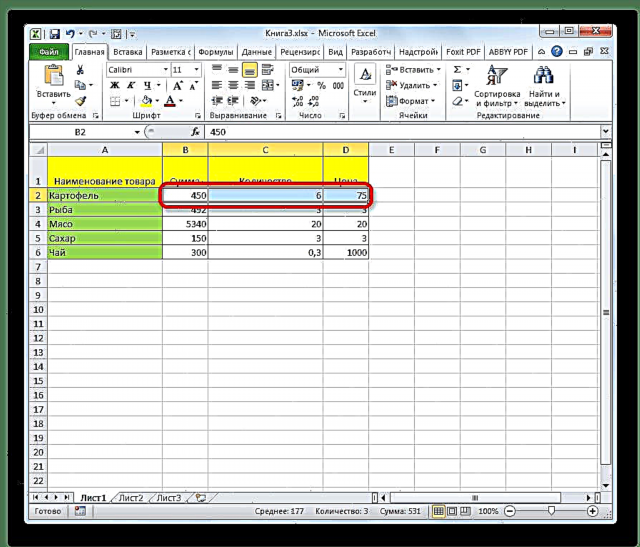
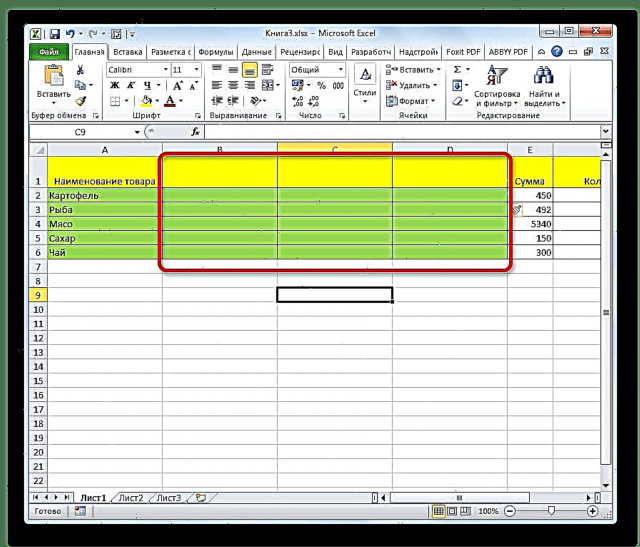
ዘዴ 6 በጠረጴዛው መጨረሻ ላይ አንድ አምድ ያክሉ
ከላይ የተጠቀሱትን ዘዴዎች ሁሉ በጠረጴዛው መጀመሪያ እና በመሃል ላይ አምዶችን ለመጨመር ተስማሚ ናቸው ፡፡ እንዲሁም በጠረጴዛው መጨረሻ ላይ ዓምዶችን ለማስገባት እነሱን መጠቀም ይችላሉ ፣ ግን በዚህ ሁኔታ ቅርጸት ማድረግ ይኖርብዎታል ፡፡ ነገር ግን በጠረጴዛው መጨረሻ ላይ አምድ ለማከል መንገዶች አሉ ፣ ስለሆነም በፕሮግራሙ ወዲያውኑ እንደ ቀደመው አካል እንዲገነዘበው ፡፡ ይህንን ለማድረግ “ስማርት” የሚባል ጠረጴዛ ማዘጋጀት ያስፈልግዎታል ፡፡
- ወደ “ስማርት” ጠረጴዛ ለመቀየር የምንፈልገውን የጠረጴዛ ክልል እንመርጣለን።
- በትር ውስጥ መሆን "ቤት"አዝራሩን ጠቅ ያድርጉ "እንደ ሠንጠረዥ ቅርጸት"በመሳሪያ ብሎክ ውስጥ ይገኛል ቅጦች ቴፕ ላይ በተቆልቋዩ ዝርዝር ውስጥ በእኛ ምርጫ ውስጥ ትልቁን የጠረጴዛ ንድፍ ቅጦች አንድ ይምረጡ ፡፡
- ከዚያ በኋላ የተመረጠው ቦታ መጋጠሚያዎች የሚታዩበት መስኮት ይከፈታል ፡፡ የሆነ ነገር በተሳሳተ መንገድ ከመረጡ ፣ ከዚያ እዚሁ አርትዕ ማድረግ ይችላሉ ፡፡ በዚህ ደረጃ መከናወን ያለበት ዋናው ነገር የቼክ ምልክቱ ከለካው አጠገብ ምልክት መደረጉን ማረጋገጥ ነው የርዕስ ማውጫ. ሠንጠረዥዎ ርዕስ ካለው (እና በአብዛኛዎቹ አጋጣሚዎች ነው) ፣ ግን ለዚህ ንጥል ምልክት ማድረጊያ ምልክት ከሌለው እሱን መጫን ያስፈልግዎታል ፡፡ ሁሉም ቅንጅቶች በትክክል ከተቀናበሩ በቃ አዝራሩ ላይ ጠቅ ያድርጉ “እሺ”.
- ከነዚህ እርምጃዎች በኋላ ፣ የተመረጠው ክልል እንደ ሰንጠረዥ ቅርጸት ተደርጎበታል ፡፡
- አሁን ፣ በዚህ ሠንጠረዥ ውስጥ አዲስ አምድ ለማካተት ከሱ በስተቀኝ በኩል ማንኛውንም ህዋስ ለመሙላት በቂ ነው። ይህ ክፍል የሚገኝበት አምድ ወዲያውኑ ጠረጴዛ ይሆናል።
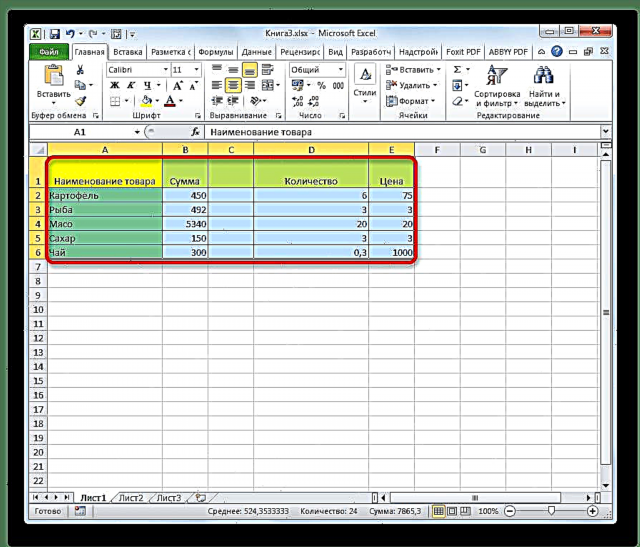
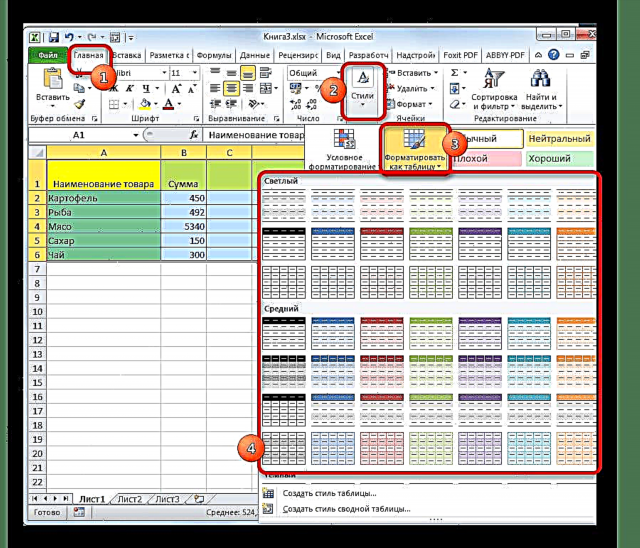
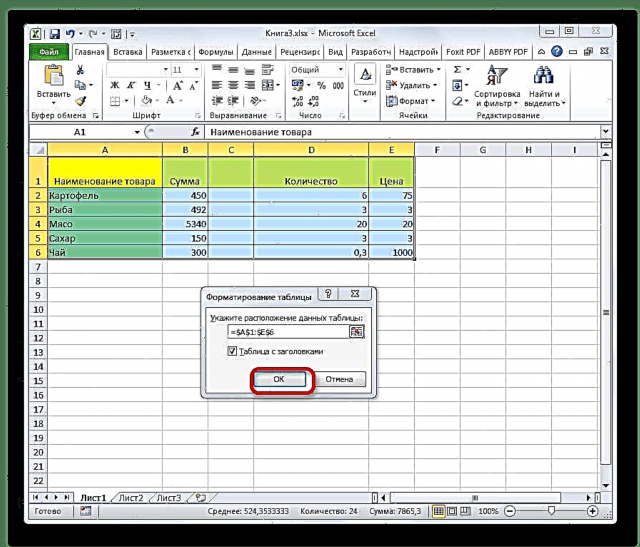
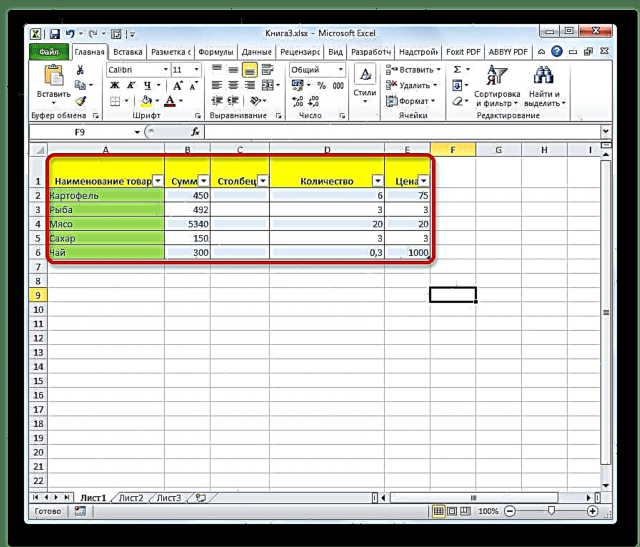
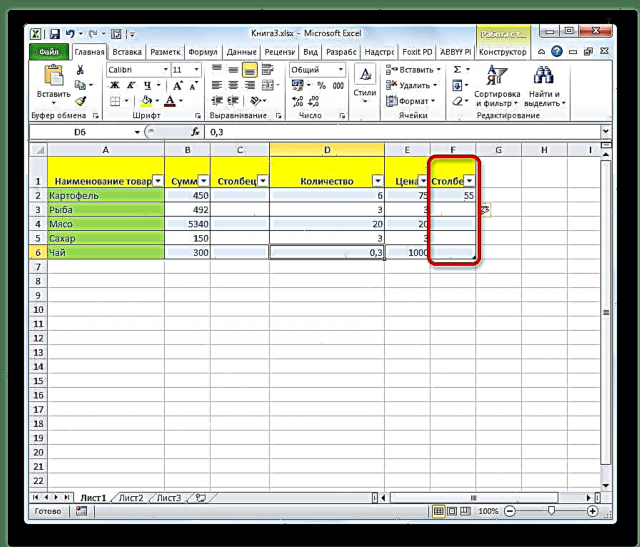
እንደሚመለከቱት ፣ በጠረጴዛው መሃል እና በከፍተኛው ክልል ውስጥ አዲስ ዓምዶችን ወደ የ Excel የሥራ ሉህ ለማከል በርካታ መንገዶች አሉ። ተጨማሪውን በተቻለ መጠን ቀላል እና ምቹ ለማድረግ ፣ ስማርት ሠንጠረ calledን መሰየሙ ምርጥ ነው። በዚህ ሁኔታ ፣ በሠንጠረ right ቀኝ በኩል ባለው ክልል ላይ ውሂብ ሲጨምሩ በራስ-ሰር በአዲስ አምድ ውስጥ ይካተታሉ።











